2 efektivní způsoby komprese videa pro web bez ztráty kvality
Pokud spravujete svůj vlastní web nebo navrhujete web, je pro vás velmi důležité komprimovat video pro web, abyste snížili čas vyrovnávací paměti videa a poskytli lepší uživatelskou zkušenost. Za normálních okolností je plynule přehrávané video z webu méně než 10 MB ve formátu WebM / MP4. Pokud jsou tedy vaše videa příliš velká na načtení, je právě teď potřeba komprimovat video pro web a optimalizovat tak váš web.
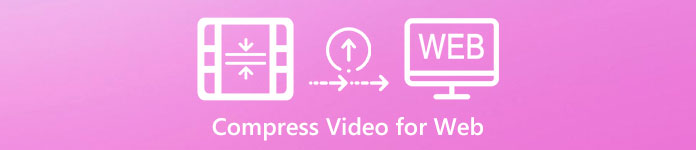
Část 1: Jak komprimovat video pro web zdarma online
FVC bezplatný online video kompresor vám pomůže efektivně komprimovat video na web na menší velikost zdarma online. Není třeba stahovat žádný software, můžete získat požadovaný komprimovaný video soubor ve 3 jednoduchých krocích.
- 1. Komprimujte video na web pomocí jednoduchého nahrávání a úpravy nastavení velikosti zdarma online.
- 2. Zkomprimujte všechna velká videa na méně než 50 MB, aby byl váš web rychle navštěvován.
- 3. Převádějte video na web do všech formátů včetně kompatibilních formátů WebM a MP4.
- 4. Uložte svá videa bez vodoznaku, což ochrání vaše vlastnictví.
Krok 1: Otevřete web FVC Free Video Compressor a klikněte na ikonu Přidejte soubory ke kompresi knoflík. Postupujte podle pokynů pro spuštění pluginu a poté klikněte na Přidat soubory znovu vyberte videa, která potřebujete komprimovat pro web.

Krok 2: Komprimujte video pro web podrobnou úpravou velikosti, formátu a rozlišení. Nejlepší nastavení velikosti videa na webu je méně než 10 MB s rozlišením 640x480. A kompatibilní formát pro chrom je WEBM nebo MP4.

Krok 3: Klikněte na ikonu Komprimovat tlačítko a vyberte požadovanou složku k uložení.

Část 2: Nejúčinnější způsob komprese videa pro web
Pokud chcete upravit podrobná nastavení, včetně kodéru, rozlišení, datového toku a snímkové frekvence, profesionální nástroj - FVC Video Converter Ultimate je nejlepší volbou pro kompresi videa pro web. Pomůže vám převést videa na optimální velikost a formát bez ztráty kvality.
- 1. Komprimujte videa na nižší definice, například 640 × 480 nebo méně, aniž byste ztratili příliš velkou kvalitu.
- 2. Poskytněte více než 10 rozlišení, abyste si vybrali to správné pro svá videa.
- 3. Umožňuje převádět videa do více než 200 formátů včetně formátu WebM nebo MP4, který je kompatibilní s webem.
- 4. Podporujte funkci náhledu, která vám poskytne odkaz na změnu parametrů.
Stažení zdarmaPro Windows 7 nebo novějšíBezpečné stahování
Stažení zdarmaPro MacOS 10.7 nebo novějšíBezpečné stahování
Krok 1: Stáhněte si FVC Video Converter Ultimate pro Windows / Mac a spusťte jej. Klikněte na ikonu Panel nástrojů tlačítko a vyberte Video kompresor nástroj.
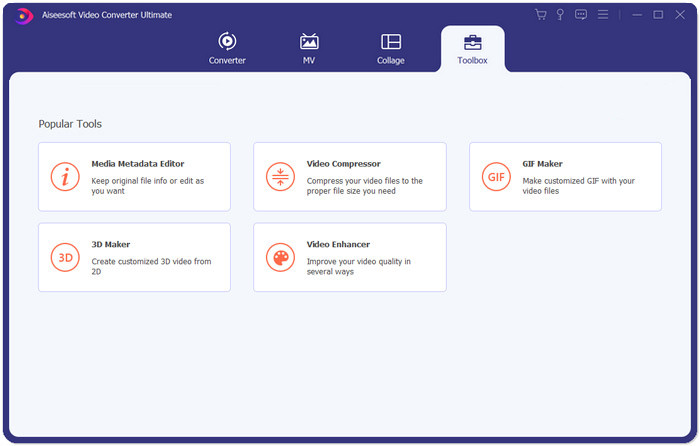
Krok 2: Klikněte na ikonu Ikona plus vyberte požadované video soubory, které chcete komprimovat. Po vstupu do rozhraní nastavení můžete změnit podrobné parametry, včetně velikosti videa, formátu, rozlišení a datového toku.
- • Velikost: Jak již bylo zmíněno, velikost by měla být menší než 10 MB. Kliknutím na šipku dolů můžete zmenšit velikost videa.
- • Formát: Protože formát MP4 má malou velikost s relativně vysokou kvalitou, raději zvolte formát MP4.
- • Rozlišení: Chcete-li zmenšit velikost videa na webu na méně než 10 MB, měli byste raději použít standardní rozlišení 640 × 480 nebo méně
- • Bitrate: Změní se automaticky s rozlišením. Pokud zvolíte rozlišení 640 * 480, bude datový tok kolem 1000 kb / s.
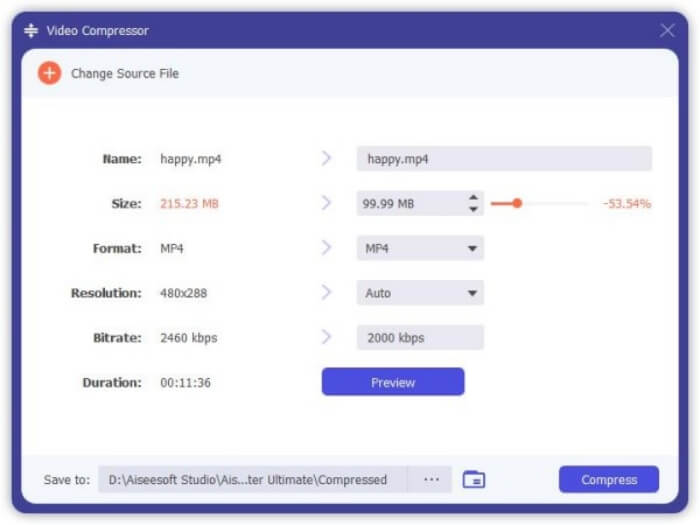
Krok 3: Před komprimací videí na web můžete efekt zkontrolovat kliknutím na tlačítko Náhled. Poté klikněte na ikonu Komprimovat tlačítko a poté vyberte požadovanou místní složku, kterou chcete uložit.
Tento software je kompatibilní s téměř formáty videa a můžete snadno komprimovat video pro YouTube, Facebook a další webové použití.
Část 3: Časté dotazy týkající se komprese videa pro web
1. Jaká je nejlepší velikost komprese videa pro webové pozadí?
Nejlepší velikost komprese videí pro webové pozadí je méně než 10 MB během 1 minuty, což trvá jen 1 až 2 sekundy.
2.Který formát videa je nejvíce kompatibilní s webovými stránkami?
Nejlepší je formát WebM nebo MP4, protože je podporován všemi hlavními prohlížeči, včetně Google Chrome, Safari, Firefox atd. Kromě toho jsou formáty WebM a MP4 kompatibilní také s přehrávačem HTML 5 Player, který se používá hlavně ke sledování webových videí.
3. Proč bych měl komprimovat video pro web?
Protože čím jsou videa větší, tím déle trvá jejich načtení. Pokud vyvíjíte svůj vlastní web, rychlá rychlost načítání umožní více klientům ochotným procházet váš web.
Závěr
Když spravujete svůj vlastní web a vždy to hodně vyrovnává, měli byste se pokusit zlepšit rychlost načítání videa komprimací videa pro web na menší velikost zdarma online nebo převodem videa na nižší rozlišení bez ztráty příliš vysoké kvality. Pomocí bezplatného online kompresoru FVC můžete snadno zmenšit video pro web nebo stáhnout profesionální FVC Video Converter Ultimate ke kompresi videa pro web ve vysoké kvalitě.



 Video Converter Ultimate
Video Converter Ultimate Screen Recorder
Screen Recorder



